
SpaceSniffer:磁盘空间管理的神器
SpaceSniffer是一款免费的便携式磁盘空间分析工具,通过Treemap可视化布局,让你快速了解磁盘上的文件和文件夹结构,轻松管理磁盘空间。
直达下载
回到上一页 
介绍
在你日常使用电脑的时候,是不是常常因为磁盘空间不足而烦恼?特别是当你不知道哪些文件占用了大量空间时,这种情况尤其令人抓狂。今天我要给你推荐一款超级好用的磁盘空间分析工具——SpaceSniffer。这款软件不仅免费,还可以通过捐赠来支持开发者哦。
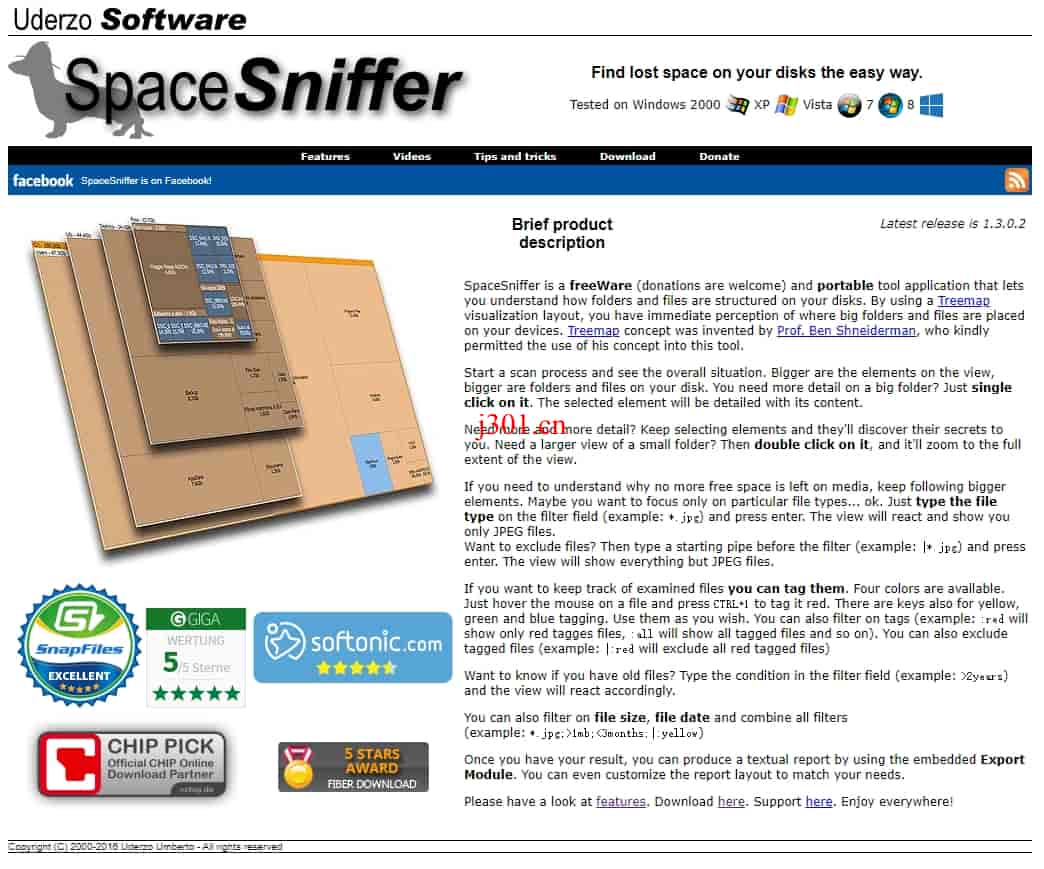
软件简介
SpaceSniffer是一款便携式的免费软件,主要功能是帮助你直观地了解磁盘上文件和文件夹的结构。它采用了Treemap可视化布局,这种布局方式让你可以立即看到大文件和文件夹的位置。这个概念是由Ben Shneiderman教授发明的,并得到了他的授权应用在这款工具中。

使用方法
下载与运行: 首先,你需要下载SpaceSniffer,下载后解压缩文件,然后以管理员身份运行SpaceSniffer.exe。

选择分析分区: 打开软件后,选择一个你想要分析的磁盘分区,然后点击开始进行扫描。
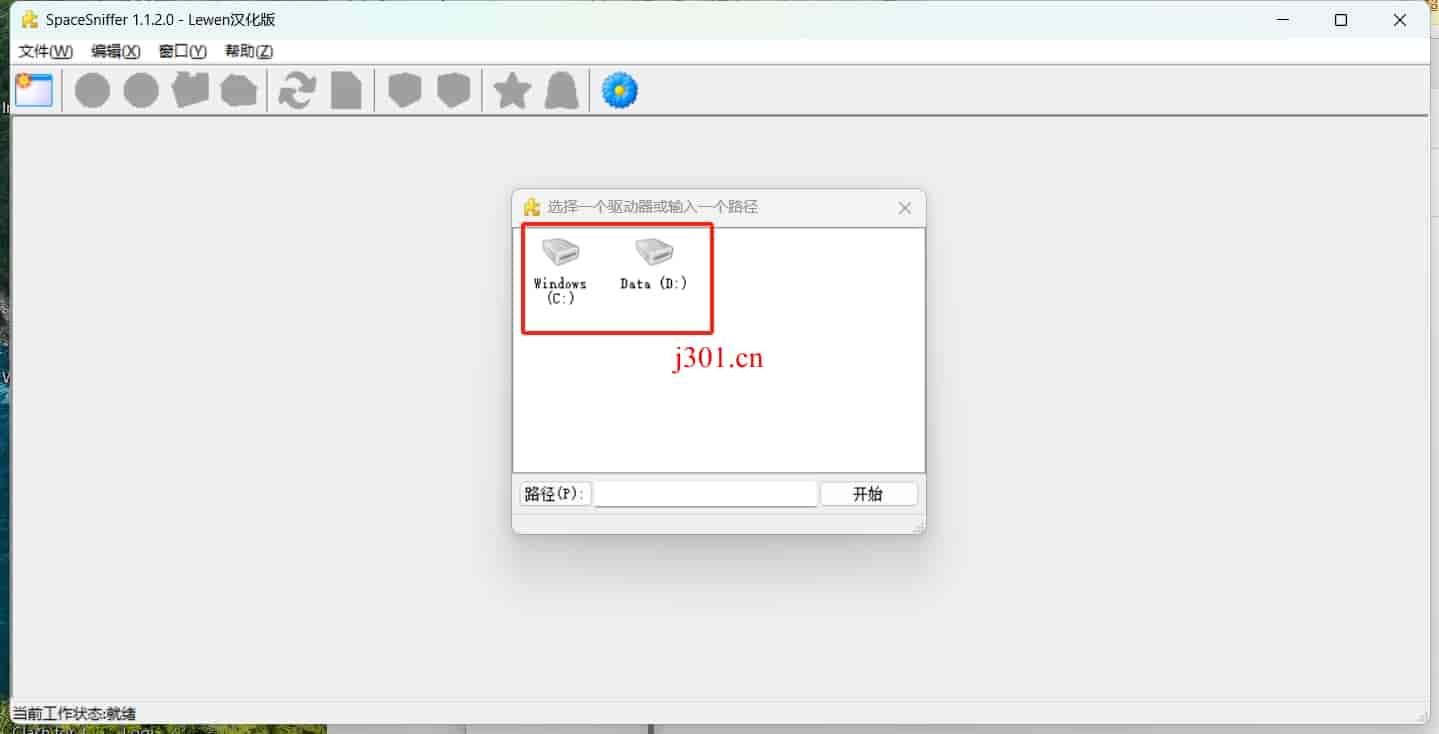
查看分析结果: 扫描完成后,你会看到一个详细的磁盘情况分布图。每个小方格代表磁盘上的一个文件夹,方格越大,文件夹占用的空间越多。通过这个分布图,你可以一目了然地看到哪些文件夹占用了大量空间。
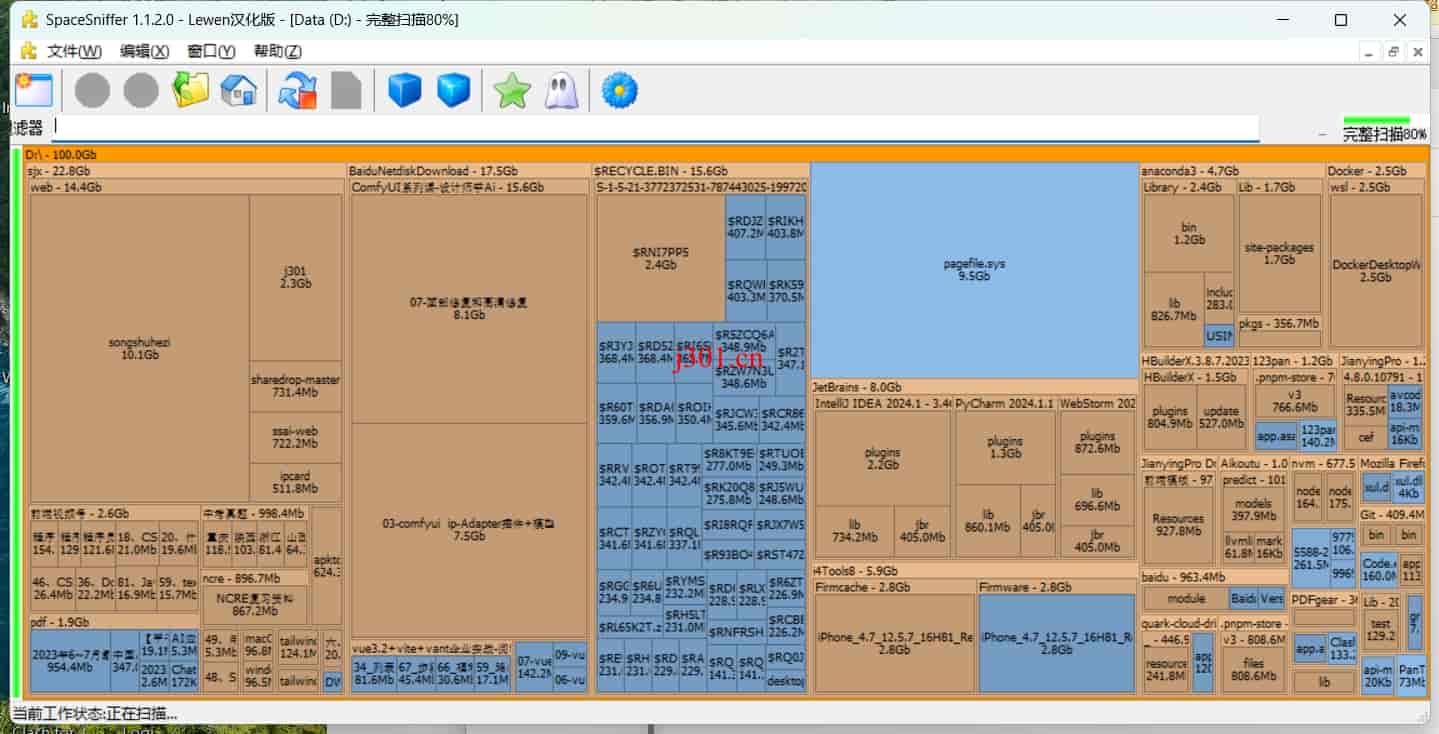
高级功能
SpaceSniffer不仅仅是展示磁盘空间分布这么简单,它还有一些非常实用的高级功能:
- 单击查看详细内容:需要更多细节?只需单击一个大文件夹,它就会展开显示其内容。
- 双击放大视图:双击一个小文件夹,视图就会放大到该文件夹的全景。
- 文件类型过滤:想只看特定类型的文件?在过滤栏中输入文件类型(如
*.jpg),视图会只显示JPEG文件。想排除某种类型的文件?在过滤栏前加上管道符号(如|*.jpg),视图会排除JPEG文件。 - 标签功能:你可以为文件打标签,有四种颜色可供选择。只需将鼠标悬停在文件上并按下
CTRL+1(红色标签),还有黄、绿、蓝三种标签键。你可以根据标签进行过滤(如:red只显示红色标签文件,:all显示所有标签文件)。 - 按条件过滤:想知道哪些是旧文件?在过滤栏中输入条件(如
>2years),视图会相应调整。 - 组合过滤:可以同时按文件大小、日期等条件进行组合过滤(如
*.jpg;>1mb;<3months;|:yellow)。 - 导出报告:得到结果后,你可以使用内嵌的导出模块生成文本报告,还能自定义报告布局。
使用体验
SpaceSniffer不仅功能强大,而且非常灵活,界面友好,操作简单。我个人觉得,特别是那些经常需要管理大文件夹的人,会非常喜欢这款工具。无论是清理磁盘空间,还是寻找占用空间的大文件,SpaceSniffer都能帮你轻松搞定。
要我说,SpaceSniffer简直是磁盘空间管理的神器。如果你还在为磁盘空间不足而烦恼,不妨试试这款软件吧!
×
直达下载